Kétféle ember van a világon, vagyis igazából három.
- akinek az Apple TV képességei elegendőek
- akinek az Apple TV képességei nem elegendőek
- akik leszarják az Apple TV képességeit
Mi most a második csoporttal foglalkozunk. Akik szeretnének egy olyan gépet, ami letölti és tárolja a filmjeiket, amivel játszani lehet, ami egyszerűen irányítható iPhone-ról, iPadről vagy egy Macről, és mehet rá a kontent külső lejátszókból is. Sőt, használható backup diszkként, ha úgy szeretnénk.
Istenem, hát nem szép gondolat?
Tamás megcsinálta. Igaz, a feladat úgy indul, hogy
- vásárolj a 29.900 forintos Apple TV helyett egy közel 200 ezres Mac minit (az Appleblogshopban természetesen árelőnnyel)
- készülj fel arra, hogy bütykölnöd kell, mert az Apple nem arra szánta a Mac minit, amit most fogsz vele csinálni
…de megcsinálta. Posztjában részletesen el lehet olvasni a dolog menetét. A végén az eredmény:
- Teljes értékű médiaszerver (DLNA, Plex stb)
- Teljes értékű média lejátszó (Plex Home Theater)
- Airplay céleszköz
- Time machine diszk
- Infra távirányítóval távirányítható (a Mac Mini beépített IR szenzorral rendelkezik)
- Steam pszeudo konzol (Steam in home streaminggel)
Tamás első lépésként a Mac minit teljes értékű Airplay eszközzé változtatta (Airserver), és mivel a mai napig van a miniken infra port, egy régi távirányítóval elérhető lett az eszköz (Remote Buddy). A Plex szoftvercsomag feltelepítése után pedig az egész nagyon pöpecül megy. Hogyaszongya:
”az Apple Remote select (vagy Play) gombjának megnyomására feléled az alvó gép. A menü gomb megnyomására elindul a Remote Buddy és még kétszeri Select gombnyomás kell a Remote-on a Plex Home Theather teljesképernyős indulásához. Innentől pedig kedvemre böngészhetek a média könyvtáramban.”
De lehet távirányítani egy iOS-készülékről is, ehhez például a Rowmote programot kellett telepíteni.
Ha iPhone-ról akar képet vagy videót mutatni a tévén, a Mac minin keresztül az Airserver segítségével megy.
A Plex a saját könyvtárakban vagy az azonos hálózaton lévő gépeken lévő tartalmakat is megtalálja, tetszetős formában mutatva a filmek borítóját. Automatikusan kikeresi a filmekhez a borítót és a feliratot is, így ezzel már nem kell foglalkozni.
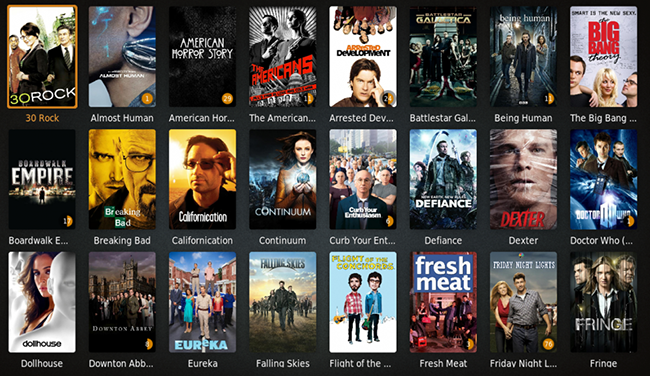
A Back To My Mac szolgáltatás vagy Teamviewer segítségével pedig leül a MacBookja elé, és azonnal eléri a tévé alá betett minit.
“A laptopomon Finderben megjelenik a Mac mini. Kattintok egy Share Screen-t és máris a Mac mini desktopján találom magam. Mivel bizonyos körülmények közt kicsit kacifántos annak a beállítása, hogy ne csak hálózaton belül érjem el a gépet, ezért ha nem otthon vagyok, inkább az ingyenes és pofonegyszerűen konfigurálható Teamviewert használom.”
Játékra is jó, bár nyilván egy Mac mini nem a legjobb vas, ha renderelésre kerül a sor.
A megoldást egy Steam kontó és egy windowsos PC vagy erős Mac jelenti. Ekkor semmi akadálya annak, hogy in-home streaminggel, azaz a belső hálózaton összekötve a gaming vasat a HTPC Mac minivel, a tv képernyőre átstreameljük a játék képét pl a dolgozó szobában lévő gaming PC-ről. Első próbáim alapján az egyelőre béta állapotú szolgáltatás használható, de nem így fogunk BF4 királyokká válni. Talán az otthoni wifi hálózat sebessége a ludas, de időnként meglassult a stream. Megpróbálok még finomítani a beállításokon.
Tamás, köszönjük a tutorialt. Én azok táborába tartozom, akik szerint az Apple TV kötöttségei miatt már kissé kényelmetlen, és Magyarországon nem lehet sikertermék. Egy olyan gép viszont, mint a fent vázolt, szoftverekkel felturbózott “Mac mini HTPC”, már komoly érdeklődésre tarthatna számot.

A bejegyzés trackback címe:
Kommentek:
A hozzászólások a vonatkozó jogszabályok értelmében felhasználói tartalomnak minősülnek, értük a szolgáltatás technikai üzemeltetője semmilyen felelősséget nem vállal, azokat nem ellenőrzi. Kifogás esetén forduljon a blog szerkesztőjéhez. Részletek a Felhasználási feltételekben és az adatvédelmi tájékoztatóban.